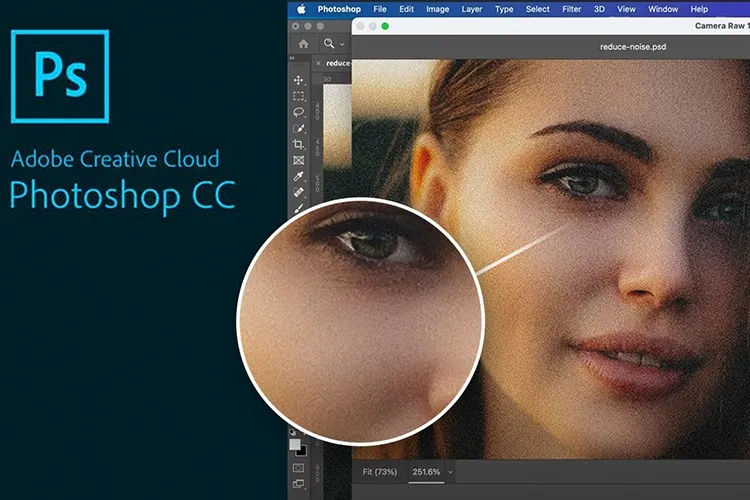Noise là một lỗi chỉnh sửa ảnh khiến cho hình ảnh của bạn giảm độ chi tiết. Trong bài viết dưới đây, chúng ta sẽ cùng tìm hiểu lý do vì sao cần khử noise trong Photoshop CC, cũng như cách khử noise đơn giản trong một nốt nhạc dành cho người mới các bạn nhé!
Trong bài viết dưới đây, chúng ta sẽ cùng nghiên cứu cách khử noise trong Photoshop CC đơn giản trong một nốt nhạc cho người mới các bạn nhé!
Bạn đang đọc: Cách khử noise trong Photoshop CC đơn giản trong một nốt nhạc!
1. Vì sao cần khử noise trong Photoshop CC?
Noise (nhiễu) trong hình ảnh là các điểm hoặc khu vực nhỏ xuất hiện ngẫu nhiên, thường là do các yếu tố không mong muốn như ánh sáng yếu, độ nhạy ISO cao, hay sự nhiễu từ cảm biến máy ảnh. Noise thường xuất hiện như những điểm nhòe hay điểm đen trắng ngẫu nhiên trong bức ảnh, làm giảm độ sắc nét và tính thẩm mỹ của hình ảnh.
Thế nên, nhiều người dùng tìm cách khử noise trong Adobe Photoshop CC vì đây là phần mềm thiết kế chuyên nghiệp trên máy tính. Bên cạnh đó, dưới đây là những lý do quan trọng cho thấy bạn cần thực hiện việc khử noise trong Photoshop CC:
- Cải thiện chi tiết, chất lượng hình ảnh: Noise xuất hiện trong ảnh khi có sự chênh lệch về ánh sáng và màu sắc. Việc khử noise giúp làm sạch và cải thiện chất lượng tổng thể của bức ảnh, làm nổi bật các chi tiết và tăng tính chuyên nghiệp của hình ảnh.
- Tăng độ sắc nét: Noise có thể làm mờ và làm giảm độ sắc nét của bức ảnh, làm cho nó trông không rõ ràng và mất đi chi tiết. Việc khử noise giúp tái tạo lại độ nét của bức hình, giúp hình ảnh trông rõ ràng hơn.
- Tối ưu hóa hiệu quả cho in ấn: Khi in ấn ảnh, các điểm noise có thể trở nên rõ ràng hơn khi xem trên màn hình vi tính, làm mất đi thẩm mỹ của bức ảnh. Thế nên việc khử noise trong Photoshop CC giúp trước khi in giúp tối ưu hóa chất lượng của ảnh trên các loại máy in khác nhau.
- Tạo ra sản phẩm chuyên nghiệp: Đối với các ảnh sáng tạo và quảng cáo, việc khử noise trong Photoshop CC là một yếu tố quan trọng để đảm bảo hình ảnh đạt độ chuyên nghiệp, làm hài lòng khách hàng và tạo ấn tượng tích cực với người xem.
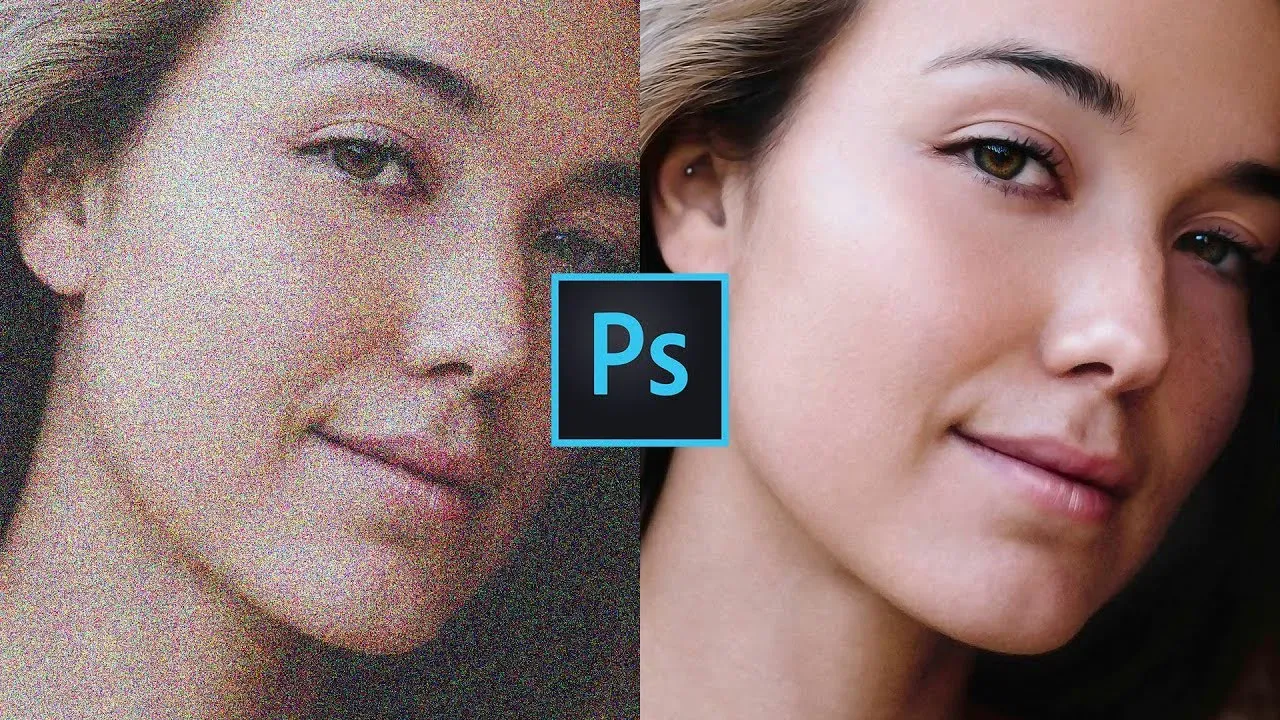
Tóm lại, việc khử noise trong Photoshop CC là một bước quan trọng để cải thiện chất lượng cũng như độ sắc nét của hình ảnh, tăng tính chuyên nghiệp và giữ lại các chi tiết quan trọng. Khử noise sẽ giúp tối ưu hóa hiệu quả cho in ấn và cải thiện khả năng xử lý hình ảnh tiếp theo để tạo ra những sản phẩm đẹp và chất lượng cao.
Tiếp theo, chúng ta cùng tìm hiểu cách khử noise trong Photoshop CC đơn giản nhất nhé!
2. Hướng dẫn khử noise trong Photoshop CC đơn giản
Để khử noise trong Photoshop CC, bạn có thể thực hiện các bước sau:
Bước 1: Mở phần mềm Photoshop CC sau đó chọn ảnh cần chỉnh sửa, khử noise trong Photoshop CC.
Bước 2: Chọn công cụ khử noise trong Photoshop CC bằng cách bấm chuột vào menu Filter → Noise → Reduce Noise.
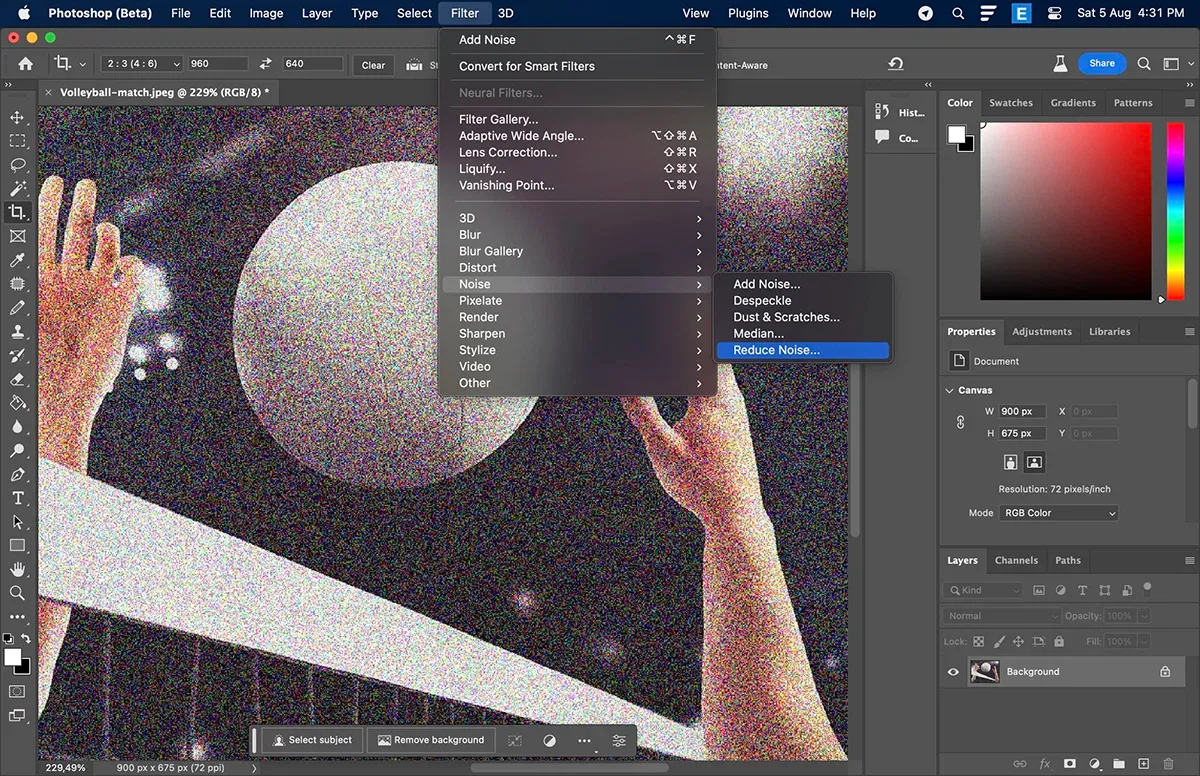
Bước 3: Một hộp thoại tên là Reduce Noise sẽ xuất hiện, cho phép bạn điều chỉnh các thông số để khử noise. Trong đó:
- Strength: Điều chỉnh mức độ khử noise. Giá trị cao sẽ làm mờ ảnh nhiều hơn, trong khi giá trị thấp sẽ giữ lại nhiều chi tiết.
- Preserve Details: Chế độ này giúp giữ lại các chi tiết quan trọng trong ảnh. Bạn có thể điều chỉnh mức độ giữ chi tiết bằng thanh trượt.
- Reduce Color Noise: Điều chỉnh mức độ khử noise màu. Nếu bạn gặp vấn đề về noise màu sắc, hãy sử dụng tính năng này.
- Sharpen Details: Tăng độ sắc nét cho các chi tiết sau khi đã khử noise.
Tìm hiểu thêm: File EPS là gì? Làm thế nào để mở file EPS và chuyển đổi sang SVG hoặc EMF
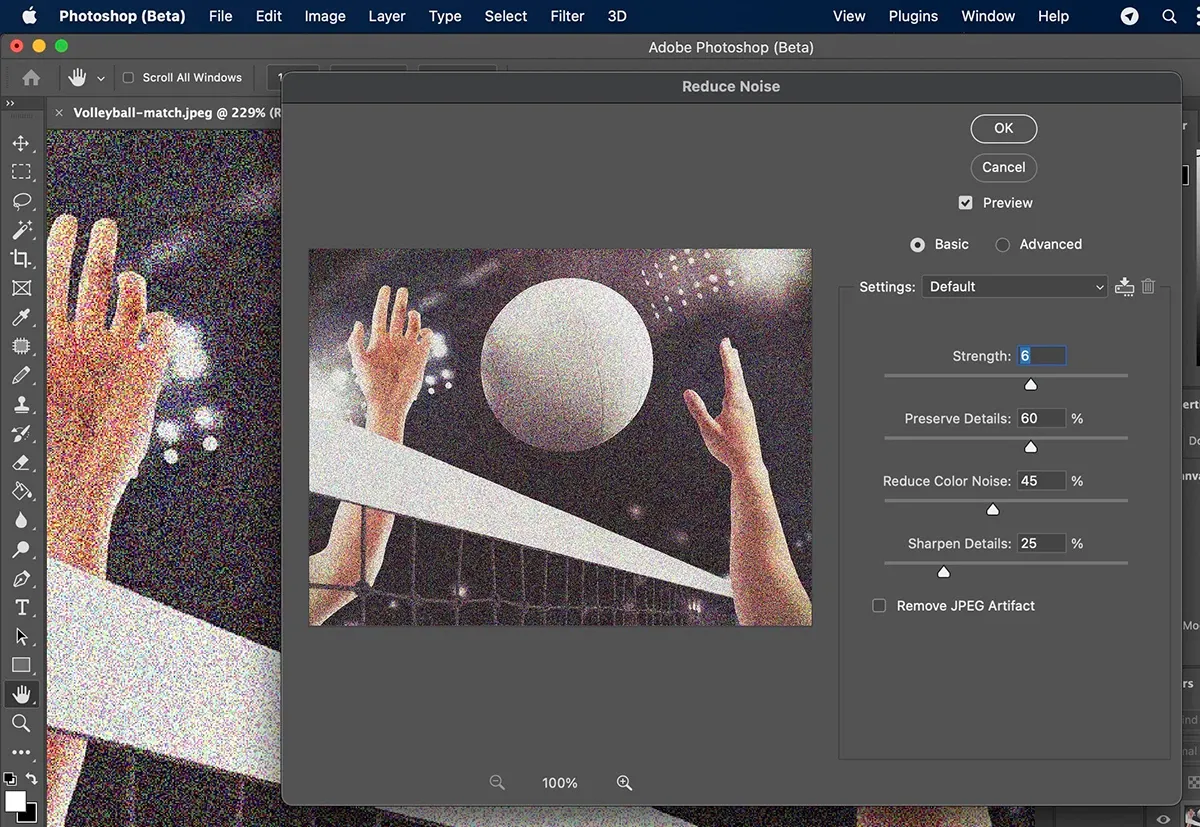
Bước 4: Bạn kéo các thanh trượt để lần lượt điều chỉnh các thông số cho đến khi hài lòng, rồi nhấn OK để áp dụng khử noise cho ảnh.

>>>>>Xem thêm: Xuất ảnh trong Photoshop khó không? Ra được những định dạng nào?
Sau khi đồng ý, bạn có thể thấy ngay lập tức hiệu quả của việc khử noise trong Photoshop CC, hình ảnh hoàn toàn thay đổi so với trước khi khử noise. Trong trường hợp không hài lòng, bạn vẫn có thể thực hiện thao tác Undo và tiến hành khử noise trong Photoshop CC lại từ đầu với thông số mới. Còn nếu đã hài lòng, bạn nhớ lưu lại file chỉnh sửa hoặc xuất ảnh để sẵn sàng gửi ảnh hoặc in ảnh nhé.
Bạn thấy đấy, các thao tác khử noise trong Photoshop CC khá đơn giản và dễ thực hiện phải không nào. Bạn nhớ lưu ảnh lại sau khi đã thực hiện khử noise để áp dụng các thay đổi vào file ảnh gốc nhé.
Hy vọng qua thủ thuật trong bài viết, các bạn đã có thể hiểu được cách khử noise trong Photoshop CC đơn giản trong một nốt nhạc cho người mới và thực hành ngay lập tức rồi nhé!
Xem thêm: Photoshop Plugin là gì? Các plugin cần thiết trong Photoshop